
Come comprimere PDF a 200 KB? La strada verso i 200 KB o meno

I file PDF sono ampiamente utilizzati per la condivisione di documenti, ma possono diventare ingombranti in termini di dimensioni, soprattutto quando è necessario inviarli via e-mail o caricarli su un sito Web con limitazioni di dimensione del file, sapere come comprimere i PDF a una dimensione specifica, come 200 KB, è inestimabile. Fortunatamente, sono disponibili vari metodi e strumenti per aiutarti a comprimere i file PDF in una dimensione più piccola, ad esempio 200 KB o anche meno. In questo articolo, esploreremo diversi modi efficaci per raggiungere questo obiettivo senza compromettere la qualità dei tuoi documenti PDF.
La compressione dei file PDF ha diversi scopi essenziali:
Tempi di caricamento e download più rapidi: i file PDF più piccoli possono essere caricati o scaricati più rapidamente, semplificando la condivisione e l'accesso ai documenti.
Risparmia spazio di archiviazione: i PDF compressi occupano meno spazio di archiviazione sul computer o sull'archiviazione cloud, consentendoti di archiviare più file.
Compatibilità di e-mail e siti Web: molti server di posta elettronica e siti Web impongono limiti di dimensione dei file. La compressione dei PDF garantisce che rientrino in questi limiti.
Stampa efficiente: i file PDF più piccoli sono più facili e veloci da stampare, riducendo il tempo e le risorse necessarie.
La compressione dei file PDF offline offre un maggiore controllo e personalizzazione del processo di compressione. In questa sezione, esploreremo vari metodi e software che ti consentono di ridurre i file PDF a una dimensione specifica, come 100 KB o 200 KB, senza fare affidamento su una connessione Internet.
PDF Compressor, un'applicazione basata su Windows, è in grado di comprimere un'ampia gamma di file PDF, inclusi documenti di testo e scansionati. Offre agli utenti la flessibilità di regolare con precisione le impostazioni di compressione, garantendo risultati ottimizzati senza compromettere la qualità dei contenuti. In particolare, questa utility supporta l'elaborazione in batch, consentendo la compressione di più PDF in una volta sola.
PDF Compressor è in grado di conservare i PDF compressi nella cartella originale senza sostituire i file originali. In alternativa, offre la possibilità di salvare i file compressi in un percorso di cartella designato. Inoltre, PDF Compressor è dotato della capacità di rimuovere automaticamente le restrizioni dai file PDF protetti, migliorandone la versatilità e l'utilità.
Caratteristiche principali di PDF Compressor:
Ecco i passaggi per comprimere PDF a 500 KB:
01Installa PDF Compressor sul tuo computer, quindi avvia l'applicazione. È possibile aggiungere un file facendo clic sul pulsante "Aggiungi" o semplicemente trascinando e rilasciando i file PDF nell'elenco dei file.

02Selezionare il tipo di file PDF (PDF scansionato o PDF di testo), scegliere il percorso di output e fare clic sul pulsante "Avvia" per avviare la compressione PDF per raggiungere la dimensione target di 200 KB. Tieni traccia dell'avanzamento utilizzando la barra di avanzamento in basso e PDF Compressor apre la cartella di output al termine.

Per saperne di più:
Facile e veloce: comprimi PDF in 1 MB gratis con queste 8 tecniche
Padroneggiare la riduzione delle dimensioni dei PDF: come ridurre le dimensioni dei file PDF
Microsoft Word è un programma di elaborazione testi ampiamente utilizzato che molte persone potrebbero non rendersi conto che può essere utilizzato per comprimere i file PDF. Se hai un documento e hai bisogno di comprimerlo in una dimensione specifica, ad esempio 300 KB, puoi farlo seguendo questi semplici passaggi.
Passaggio 1. Inizia aprendo il tuo file PDF in Microsoft Word. Puoi farlo avviando Microsoft Word e quindi facendo clic su "File" > "Apri" e selezionando il tuo file PDF.
Passaggio 2. Una volta aperto il PDF in Word, è possibile modificarlo, se necessario. Ciò può includere modifiche alla formattazione, rimozione di elementi non necessari o riorganizzazione del contenuto.
Passaggio 3. Dopo aver apportato le modifiche necessarie, vai su "File" > "Salva con nome" e scegli "PDF" come tipo di file.

Passaggio 4. Selezionare l'impostazione che assegna la priorità a un file di dimensioni ridotte, spesso etichettato come "Dimensione minima". Assicurati che sia inferiore a 300 KB. Dopo aver confermato che la dimensione del file rientra nell'intervallo desiderato, fai clic su "Salva".

Mac utenti possono ridurre in modo efficiente le dimensioni di un file PDF a una destinazione specifica, ad esempio 500 KB, utilizzando l'applicazione di anteprima integrata. Ecco una guida passo passo per raggiungere questo obiettivo:
Passaggio 1. Individua il file PDF che desideri ridurre di dimensioni e fai clic con il pulsante destro del mouse su di esso. Scegli "Apri con" e seleziona "Anteprima". Questo aprirà il PDF nell'applicazione Anteprima.

Passaggio 2. In Anteprima, vai al menu "File" e seleziona "Esporta".
Passaggio 3. Nella finestra di dialogo di esportazione, vedrai un menu a discesa con l'etichetta "Filtro al quarzo". Scegli l'opzione più adatta alle tue esigenze per una riduzione delle dimensioni del file di 500 KB. In genere, "Riduci le dimensioni del file" è una scelta adatta.

Passaggio 4. Assegna un nome e salva il file compresso. Se la dimensione del file non è di 500 KB, regola la qualità dell'immagine utilizzando il menu a discesa e salva. Anteprima esporterà il PDF con le tue impostazioni, riducendolo a circa 500 KB.
Vedere anche:
Guida completa - Come ridurre le dimensioni del file senza perdere qualità
Sono disponibili vari strumenti online in grado di comprimere i file PDF senza la necessità di installare alcun software. Ecco alcune opzioni popolari.
Adobe offre una piattaforma online che consente agli utenti di comprimere i file PDF in una dimensione di destinazione specifica, ad esempio 200 KB. Segui questi passaggi per utilizzare il compressore PDF per raggiungere 100 KB:
Passaggio 1. Apri il tuo browser Web e visita la piattaforma di compressione PDF online di Adobe. Fai clic sul pulsante "Seleziona un file" per caricare il tuo documento PDF.

Passaggio 2. Una volta caricato il PDF, seleziona le tue preferenze di compressione (le opzioni includono Alta, Media o Bassa), quindi fai clic su "Comprimi". Adobe regolerà le dimensioni del file di conseguenza.

Passaggio 3. Una volta completata la compressione, Adobe fornirà un collegamento per il download del PDF appena compresso. Fare clic sul collegamento per salvare il file sul computer.
Da non perdere:
Semplifica la gestione dei documenti: Adobe Merge PDF in azione [aggiornato]
Come convertire JPG in PDF con Adobe e le migliori alternative
11Zon è una piattaforma online progettata per aiutare a comprimere i file PDF in una dimensione particolare, ad esempio 300 KB. Questo compressore PDF online di 11Zon fornisce un mezzo facile da usare ed efficiente per ridurre i PDF a dimensioni di file precise. Che tu stia gestendo allegati e-mail, gestendo le limitazioni di caricamento o ottimizzando lo spazio di archiviazione, questa piattaforma offre un metodo rapido e conveniente per raggiungere l'obiettivo previsto di 300 KB.
Segui questi passaggi per ottenere la compressione PDF desiderata con 11Zon:
Passaggio 1. Apri il tuo browser web e vai alla piattaforma di compressione PDF online di 11Zon. Sulla piattaforma 11Zon, fai clic sul pulsante "Seleziona PDF" per caricare il tuo documento PDF.
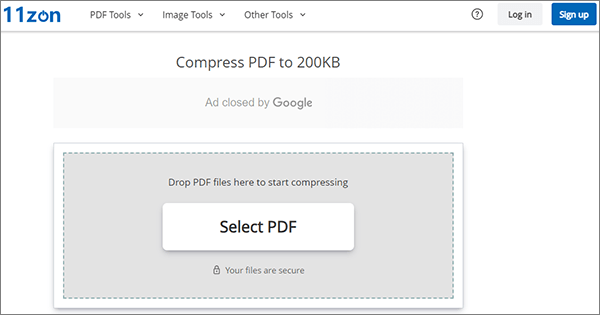
Passaggio 2. 11Zon offre varie opzioni di compressione, che consentono di selezionare il livello desiderato. Optare per l'impostazione in linea con la dimensione del file di destinazione di 300 KB.
Passaggio 3. Dopo aver selezionato il livello di compressione, avviare il processo di compressione facendo clic sul pulsante "COMPRESS" fornito da 11Zon.
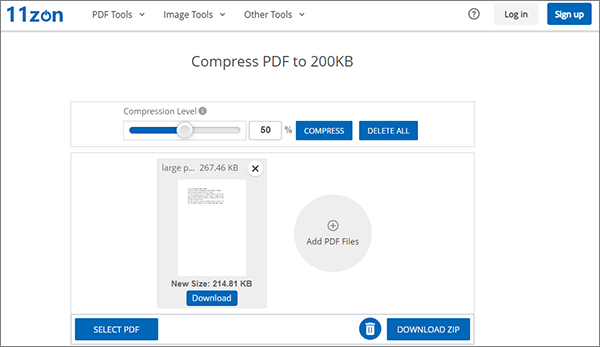
Passaggio 4. Una volta completata la compressione, 11Zon genererà un link per il download del PDF appena compresso. Fare clic sul collegamento per salvare il file sul computer.
Duplichecker è una piattaforma online che fornisce un metodo semplice ed efficiente per comprimere i file PDF in dimensioni specifiche, come 200 KB. È una soluzione conveniente, che la rende una scelta eccellente per le attività relative agli allegati e-mail, per gestire le limitazioni di caricamento o per ottimizzare lo spazio di archiviazione. Segui questi passaggi per ottenere la compressione PDF desiderata utilizzando Duplichecker:
Passaggio 1. Apri il tuo browser web e visita lo strumento di compressione PDF online di Duplichecker. Tocca il pulsante "Carica" e seleziona il tuo documento PDF per la compressione.
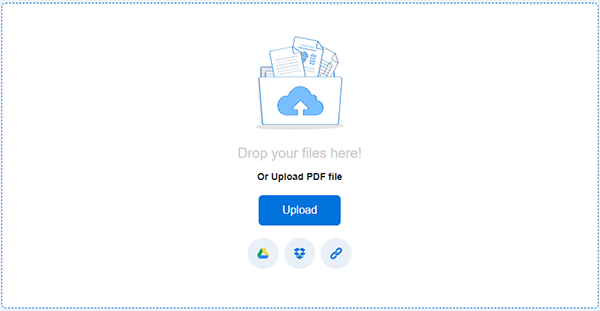
Passaggio 2. Una volta caricato il file, fai clic su "Comprimi PDF" per iniziare a comprimere il PDF a 200 KB.
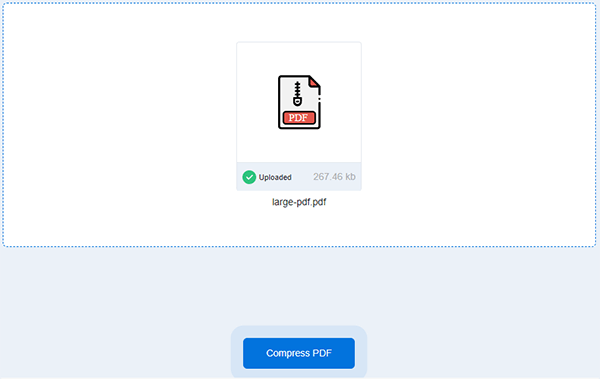
Passaggio 3. Una volta completata la compressione, fai clic su "Download" per salvare il file sul tuo computer.
Potrebbe piacere:
Integrazione PDF senza sforzo: come combinare più PDF in uno solo
Sblocca i documenti PDF offline e online utilizzando le migliori strategie
iLovePDF è una piattaforma online ampiamente riconosciuta che fornisce una soluzione per comprimere i file PDF a una dimensione particolare, in particolare 500 KB. Il compressore PDF online iLovePDF offre un approccio efficiente per ridurre i file PDF a dimensioni precise. Per ottenere la compressione PDF desiderata con iLovePDF, procedi nel seguente modo:
Passaggio 1. Vai allo strumento di compressione PDF online di iLovePDF. Sulla piattaforma, individua e fai clic sul pulsante "Seleziona file PDF" per scegliere e caricare il tuo documento PDF.

Passaggio 2. iLovePDF offre varie opzioni di compressione (Extreme, Recommended e Less Compression). Selezionare l'impostazione in linea con le dimensioni del file di destinazione pari o inferiori a 500 KB.
Passaggio 3. Dopo aver selezionato l'impostazione di compressione, avviare il processo di compressione facendo clic sul pulsante "Comprimi PDF". Una volta completata la compressione, fai clic su "Download" per salvare il file sul tuo computer.

La compressione di file PDF a 200 KB o meno è un'abilità utile quando si ha a che fare con documenti di grandi dimensioni che devono essere condivisi o archiviati in modo efficiente. Sia che tu scelga uno strumento online o un software desktop, la chiave è trovare il giusto equilibrio tra dimensioni del file e qualità del documento. Sperimenta diversi metodi per trovare quello più adatto alle tue esigenze, assicurandoti che i tuoi PDF compressi rimangano chiari e leggibili pur rimanendo entro i limiti di dimensione del file desiderati. Naturalmente, tra i tanti metodi, consigliamo il PDF Compressor più efficiente e sicuro. Scaricalo e provalo ora.
Articoli Correlati:
Riduttore di dimensioni PDF iLovePDF - Ti consente di controllare le dimensioni dei tuoi file
Come rimuovere i metadati dal PDF in modo efficiente? [Suggerimenti online e offline]
Come convertire PDF in JPG: un tutorial passo passo per principianti
Trasformazione dei documenti senza sforzo: conversione di Word in PDF con iLovePDF
Mantieni il layout PDF: come separare le pagine in PDF senza sforzo
Come dividere le pagine PDF? Risolvilo usando i migliori metodi consigliati